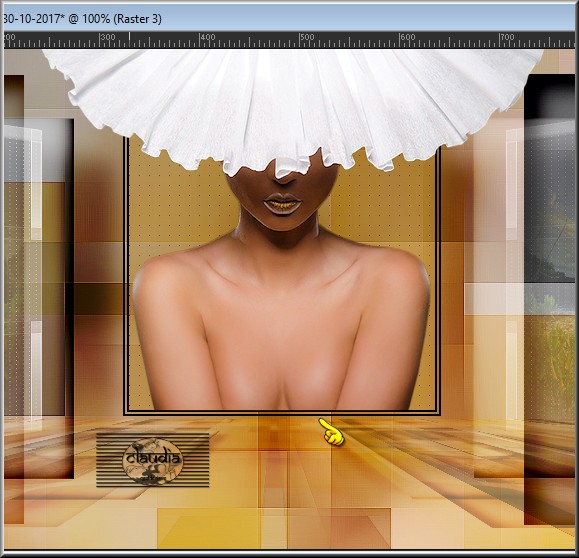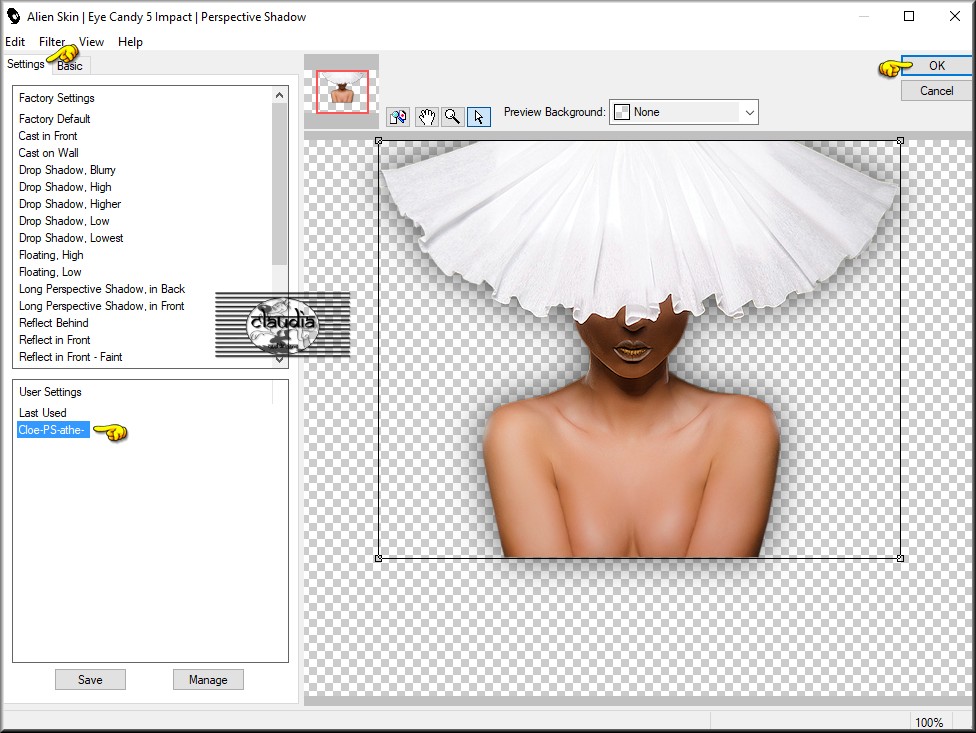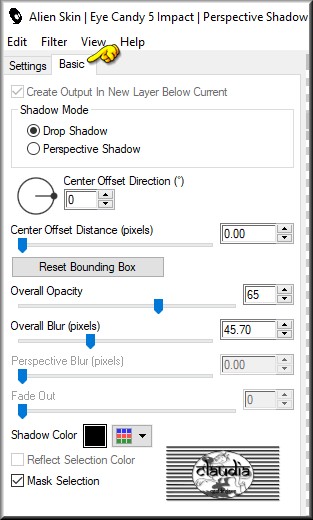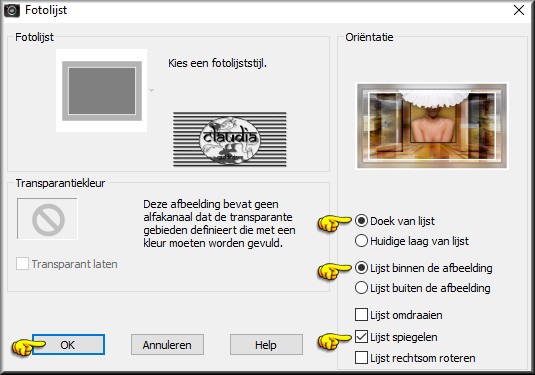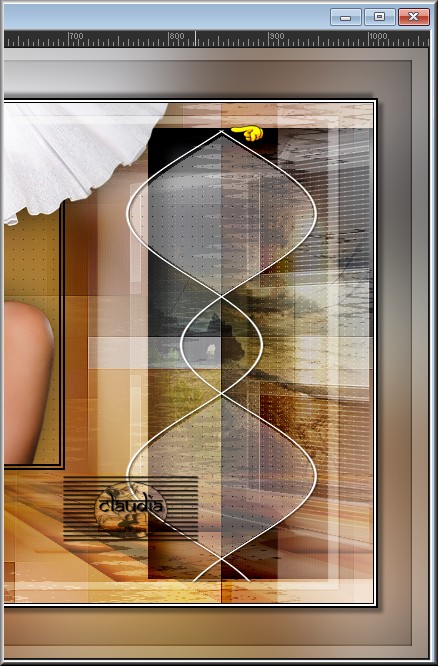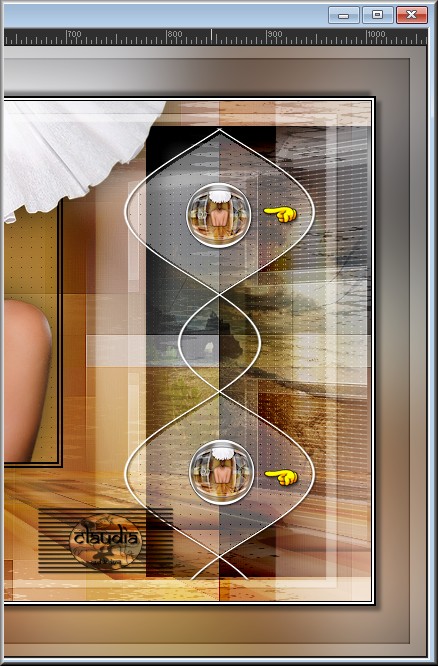Deze tutorial is auteursrechtelijk beschermd door Les Tutos d'Athenais, alle rechten voorbehouden.
Elke verspreiding, zonder voorafgaande schriftelijke toestemming is geheel verboden.
Elke gelijkenis met een andere tutorial is puur toeval.
Deze les is geschreven in PSP X3 op 10-10-2012.
En volledig nagekeken en opnieuw gemaakt op 30-10-2017.
Ik heb de persoonlijke toestemming van Athenais om haar lessen te vertalen uit het Frans.
Wil je deze vertaling linken, dan moet je Athenais daarvoor persoonlijk toestemming om vragen!!!
Ik ben alleen maar de vertaler, de auteursrechten liggen volledig bij Athenais.
Merci beaucoup Athenais, que je pouvez traduire vos leçons en Néerlandais
Claudia.
Materialen :

Steek de Selecties in de juiste map van jou PSP versie : Corel_12/Selecties.
Dubbelklik op het Eye Candy preset, deze installeert zich in het filter.
Steek de fotolijst "Corel_09_018" in de juiste map van jou PSP versie : Corel_09/Fotolijsten.
De gebruikte filters in deze les :

- VanDerLee - UnPlugged-X.
- Mehdi - Sorting Tiles.
- Simple - Blintz.
- Eye Candy 5 : Impact - Perspective Shadow.
- MuRa's Meister - Perspective Tiling.
- AP [Lines] - Lines - SilverLining.
De site van Athenais bestaat jammer genoeg niet meer.

Kleurenpallet :

1ste kleur (= Voorgrondkleur) : #BA8D3B
2de kleur = (= Achtergrondkleur) : #000000
3de kleur : #FFFFFF

OPGELET !!!
Naargelang de gebruikte kleuren, kunnen de
Mengmodus en de Laagdekking verschillen. |

1.
Open een Nieuwe afbeelding van 950 x 500, transparant.
Vul de laag met de Voorgrondkleur : #BA8D3B.

2.
Open uit de materialen de tube "Mary 0712-100".
Bewerken - Kopiëren.
Ga terug naar je werkje.
Bewerken - Plakken als nieuwe laag.
Effecten - Afbeeldingseffecten - Naadloze herhaling :
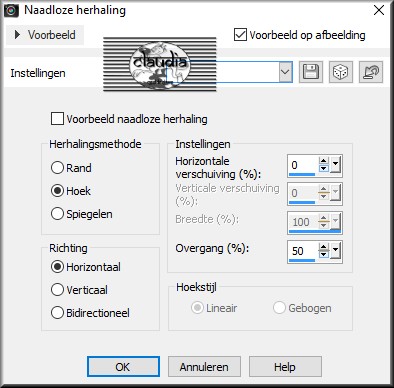

3.
Aanpassen - Vervagen - Radiaal vervagen :
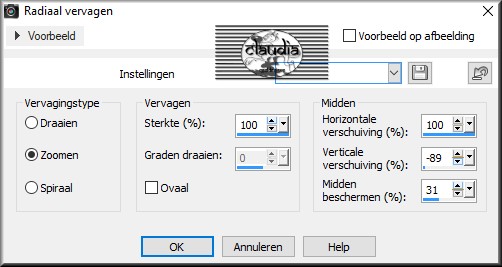
Lagen - Samenvoegen - Alle Lagen samenvoegen !!!
Effecten - Randeffecten - Accentueren.
Lagen - Dupliceren.

4.
Activeer de onderste laag in het Lagenpallet (= Achtergrond).
Effecten - Insteekfilters - VanderLee - Unplugged-X :
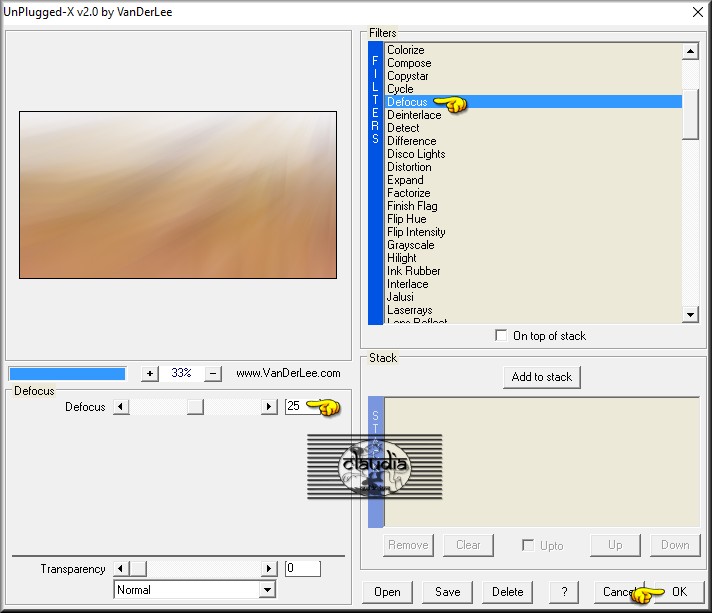

5.
Activeer terug de bovenste laag in het Lagenpallet (= Kopie van Achtergrond).
Effecten - Insteekfilters - Mehdi - Sorting Tiles :
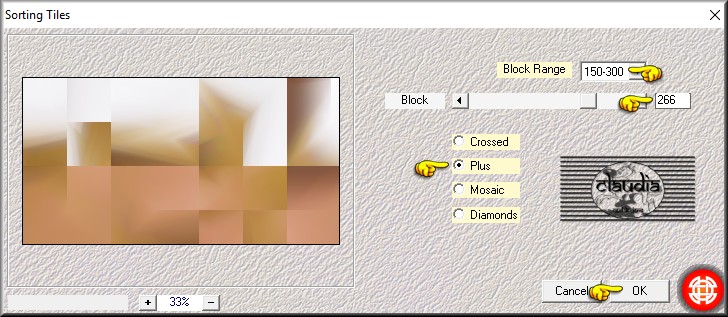
Effecten - Randeffecten - Accentueren.
Lagen - Eigenschappen : zet de Mengmodus van deze laag op Zacht licht.

6.
Lagen - Dupliceren.
Afbeelding - Omdraaien.
Lagen - Eigenschappen : zet de Mengmodus van deze laag op Luminantie (oud) en de Dekking op 47%.

7.
Sluit de onderste laag door in je Lagenpallet (= Achtergrond).
Lagen - Samenvoegen - Zichtbare lagen samenvoegen.

8.
Je mag de onderste laag terug open zetten.

9.
De bovenste laag is de actieve laag (= Samengevoegd).
Lagen - Dupliceren.
Afbeelding - Vrij Roteren :
Richting = Links
Graden = 90
Verder niets aangevinkt
Lagen - Eigenschappen : zet de Mengmodus van deze laag op Overlay.

10.
Effecten - Insteekfilters - Simple - Blintz.
Effecten - Insteekfilters - Alien Skin Eye Candy 5 : Impact - Perspective Shadow :
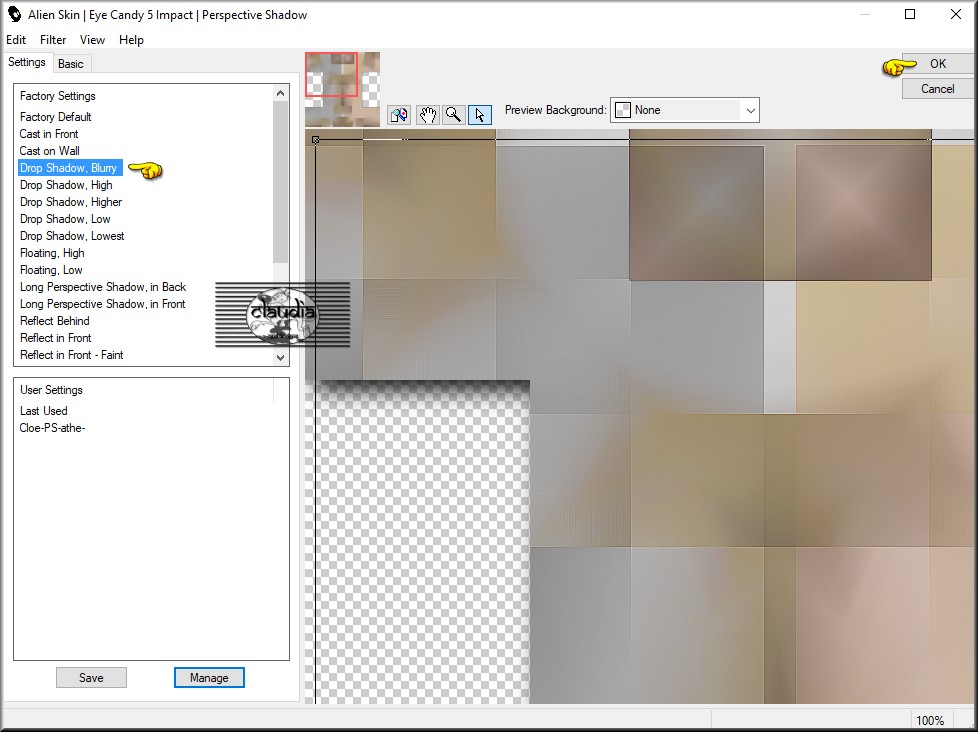

11.
Lagen - Dupliceren.
Afbeelding - Spiegelen.
Afbeelding - Formaat wijzigen : 80%, formaat van alle lagen wijzigen niet aangevinkt.
Lagen - Eigenschappen : zet de Mengmodus van deze laag op Doordrukken.
Afbeelding - Omdraaien.

12.
Open uit de materialen het element "element-athe-tuto-Cloe".
Bewerken - Kopiëren.
Ga terug naar je werkje.
Bewerken - Plakken als nieuwe laag.
Het element staat gelijk goed.
Lagen - Eigenschappen : zet de Mengmodus van deze laag op Overlay.

13.
Lagen - Nieuwe rasterlaag.
Selecties - Selectie laden/opslaan - Selectie laden vanaf schijf : Athe-357
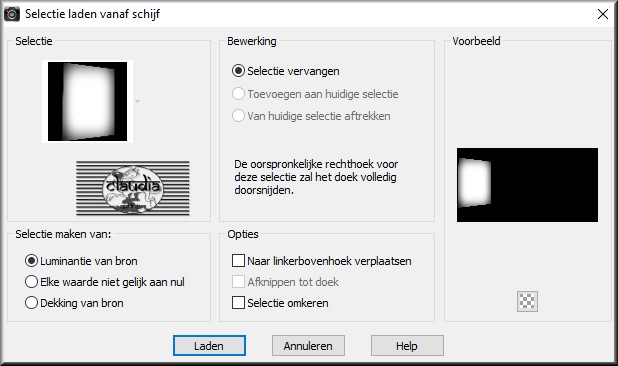
Open uit de materialen de tube "Mist corinne.vicaire - paysage 58 - 2012".
Bewerken - Kopiëren.
Ga terug naar je werkje.
Bewerken - Plakken in selectie.
Selecties - Niets selecteren.
Lagen - Dupliceren.
Lagen - Samenvoegen - Omlaag samenvoegen.
Lagen - Eigenschappen : zet de Mengmodus van deze laag op Zacht licht.

14.
Lagen - Dupliceren.
Afbeelding - Spiegelen.
Lagen - Samenvoegen - Alle lagen samenvoegen.

15.
Lagen - Dupliceren.
Lagen - Eigenschappen : zet de Mengmodus van deze laag op Hard licht en de Dekking op 36%.
Effecten - Insteekfilters - MuRa's Meister - Perspective Tiling :
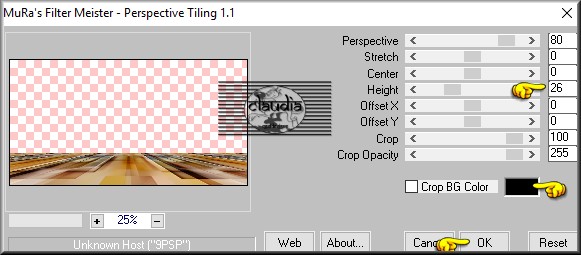

16.
Lagen - Nieuwe rasterlaag.
Selecties - Selectie laden/opslaan - Selectie laden vanaf schijf : Athe-358
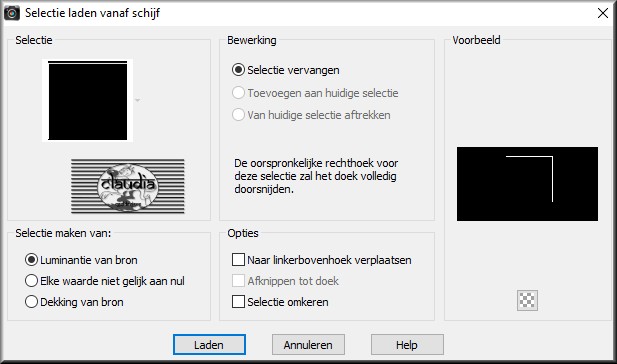
Vul de selectie met de Achtergrondkleur : #000000.
Selecties - Niets selecteren.

17.
Activeer de Toverstaf, Doezelen en Tolerantie op 0.
Selecteer de binnenkant van het frame.
Lagen - Nieuwe rasterlaag.
Activeer de Vlakvulling (= emmertje) en zet de Dekking hiervan op 50% :

Ga terug naar je werkje.
Vul de selectie met de Voorgrondkleur : #BA8D3B ( 1 x klikken).

18.
Effecten - Insteekfilters - AP [Lines] - Lines - SilverLining :
![Effecten - Insteekfilters - AP [Lines] - Lines - SilverLining](../../images/Vertaalde_Lessen/Les-Tutos-dAthenais/Cloe/Plaatje10.jpg)
Effecten - Randeffecten - Accentueren.
Selecties - Niets selecteren.

19.
Open uit de materialen de tube "Mary 0712-100".
Bewerken - Kopiëren.
Ga terug naar je werkje.
Bewerken - Plakken als nieuwe laag.
Afbeelding - Formaat wijzigen : 70%, formaat van alle lagen wijzigen niet aangevinkt.
Aanpassen - Scherte - Verscherpen.
Plaats de tube mooi tegen de onderste rand van het frame :
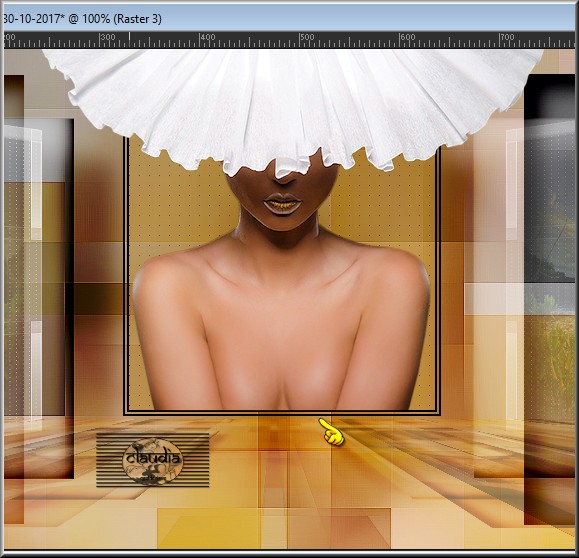
Effecten - Insteekfilters - Alien Skin Eye Candy 5 : Impact - Perspective Shadow :
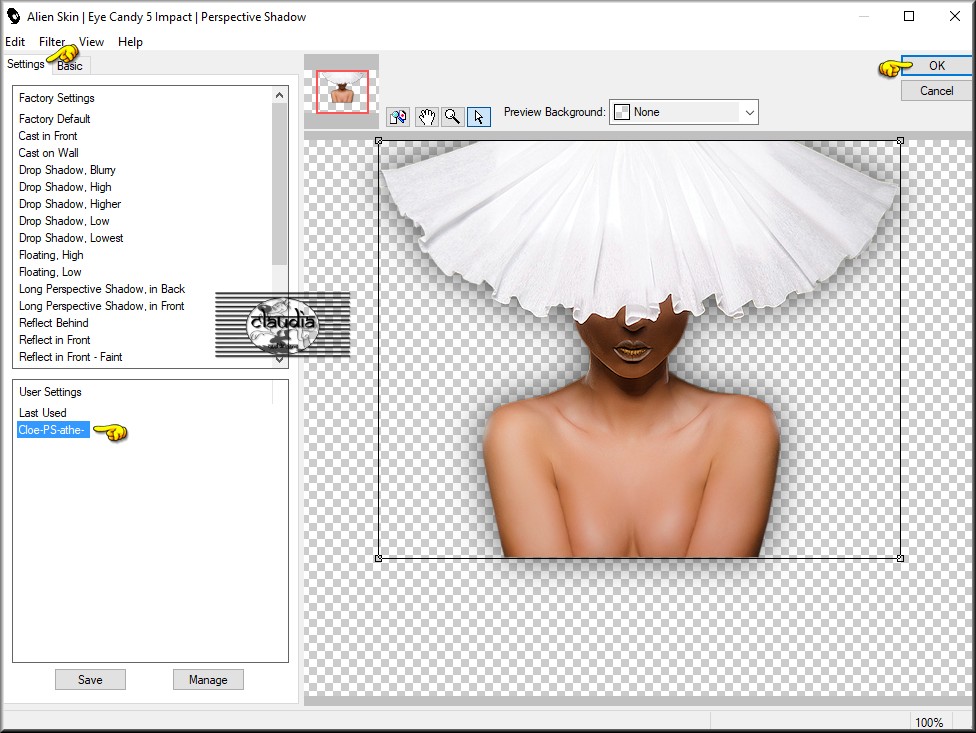
Of voer de instellingen manueel in :
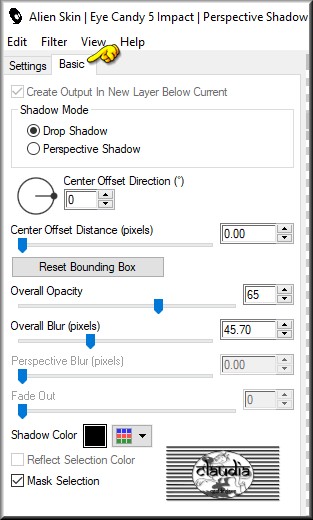

20.
Open uit de materialen het element element-1-athe-tuto-Cloe".
Bewerken - Kopiëren.
Ga terug naar je werkje.
Bewerken - Plakken als nieuwe laag.
Lagen - Schikken - 3 x omlaag (= tot onder Raster 1).
Lagen - Eigenschappen : zet de Mengmodus van deze laag op Zacht licht.

21.
Afbeelding - Randen toevoegen : 1 px met de Achtergrondkleur : #000000, Symmetrisch aangevinkt.
Bewerken - Kopiëren.
Afbeelding - Randen toevoegen : Symmetrisch aangevinkt
2 px met de 3de kleur : #FFFFFF.
2 px met de Achtergrondkleur kleur : #000000.
50 px met de 3de kleur : #FFFFFF.

22.
Activeer de Toverstaf en selecteer de witte rand van 50 px.
Bewerken - Plakken in selectie (het werkje zit in het geheugen).
Aanpassen - Vervagen - Gaussiaanse vervaging : Bereik = 40.
Selecties - Omkeren.
Effecten - 3D Effecten - Slagschaduw :
Verticaal = 5
Horizontaal = 5
Dekking = 50
Vervaging = 5
Kleur = Zwart (#000000)
Herhaal nogmaals de Slagschaduw maar zet nu Verticaal en Horizontaal op -5.

23.
Selecties - Omkeren.
Afbeelding - Fotolijst : Corel_09_018/Transparante Fotolijst :
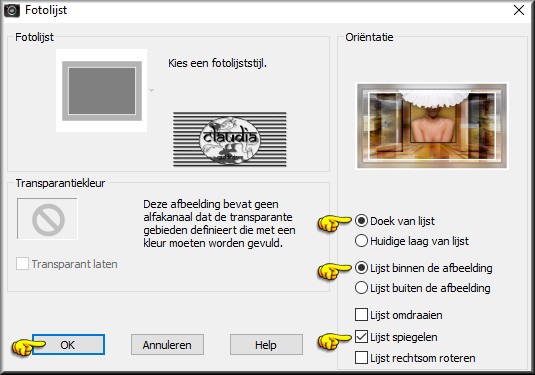

24.
Selecties - Niets selecteren.
Lagen - Eigenschappen : zet de Mengmodus van deze laag op Zacht licht.
Effecten - Randeffecten - Accentueren.

25.
Open uit de materialen het element "element-2-athe-tuto-Cloe".
Bewerken - Kopiëren.
Ga terug naar je werkje.
Bewerken - Plakken als nieuwe laag.
Plaats het element aan de rechterkant op je werkje :
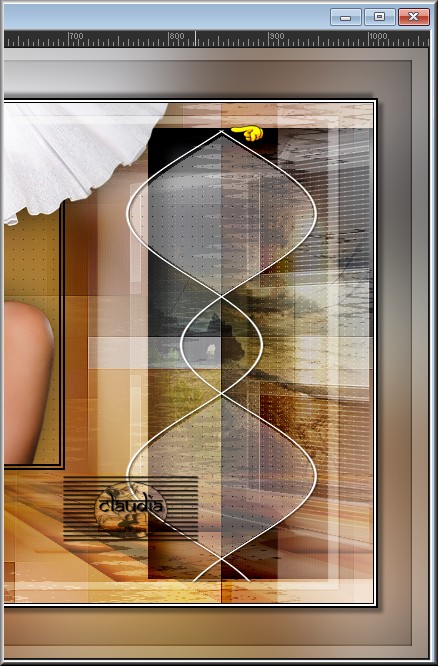
*****
Open uit de materialen het element "element-3-athe-tuto-Cloe".
Bewerken - Kopiëren.
Ga terug naar je werkje.
Bewerken - Plakken als nieuwe laag.
Plaats het element mooi in het midden van het vorige element :
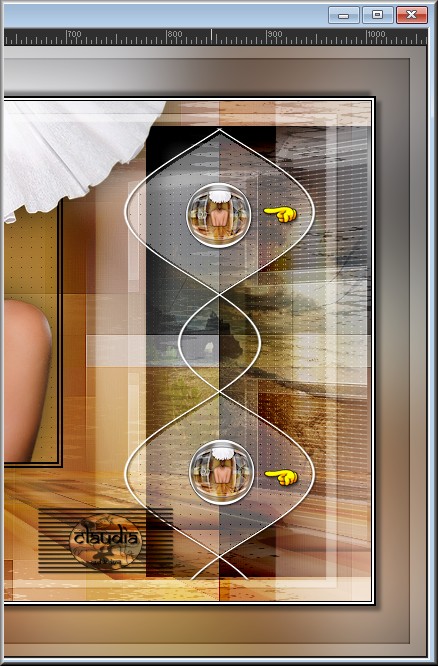
*****
Open uit de materialen het WordArt texte.".
Bewerken - Kopiëren.
Ga terug naar je werkje.
Bewerken - Plakken als nieuwe laag.
Plaats de tekst aan de linkerkant, in het midden op je werkje :

Aanpassen - Scherpte - Verscherpen.

26.
Afbeelding - Randen toevoegen : Symmetrisch aangevinkt
2 px met de Achtergrondkleur : #000000
30 px met de 3de kleur : #FFFFFF
Lagen - Nieuwe rasterlaag en zet hierop je watermerkje.
Lagen - Samenvoegen - Alle lagen samenvoegen.
Wijzig het formaat van je werkje naar eigen inzicht en verscherp het.
Sla je werkje op als JPG-formaat en dan is deze mooie les van Athenais klaar.

© Claudia - Oktober 2017.






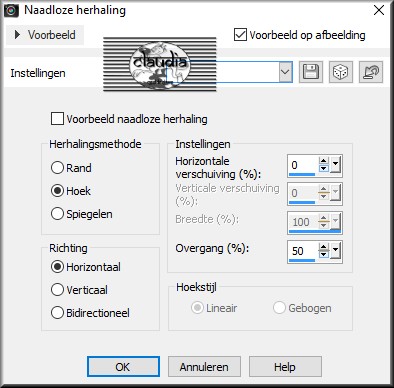
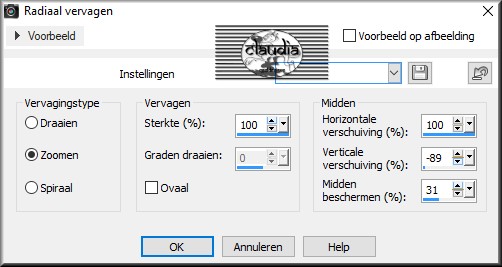
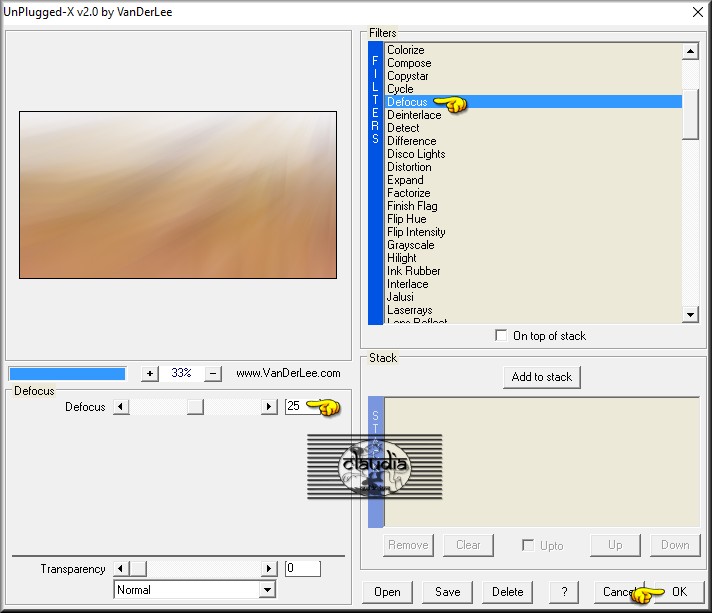
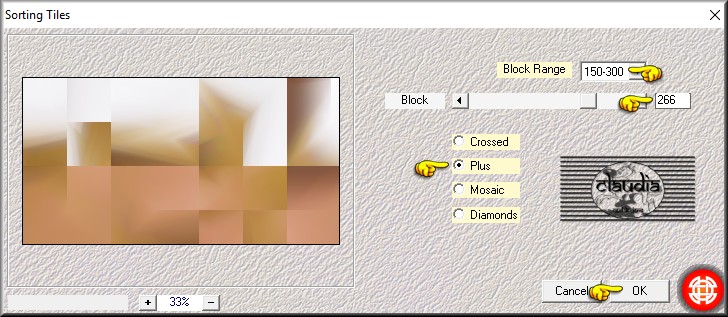
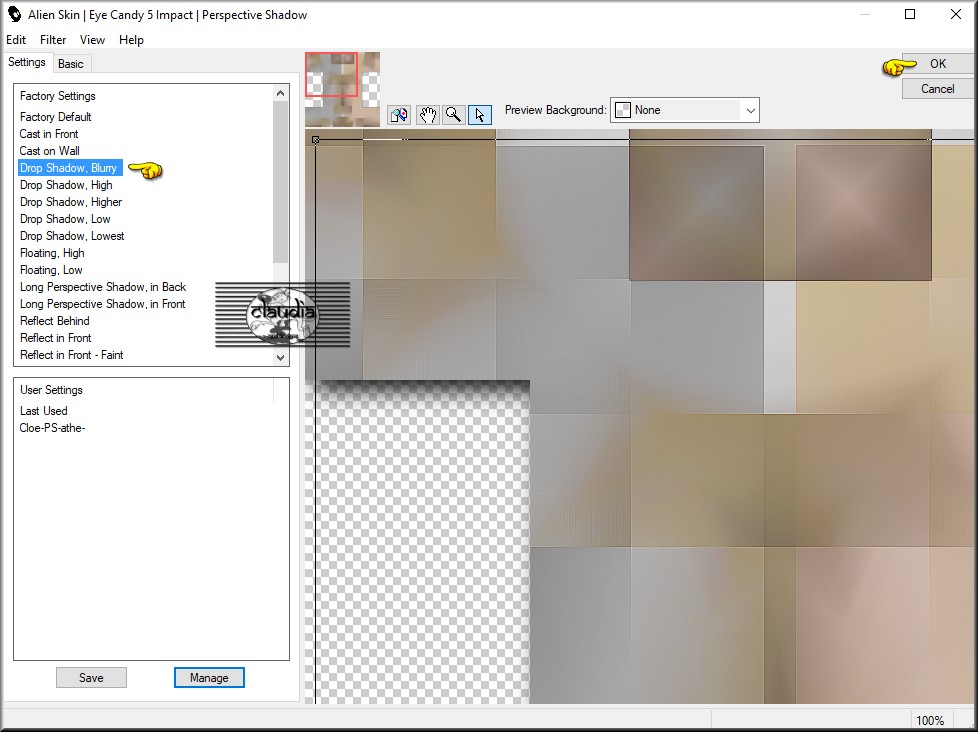
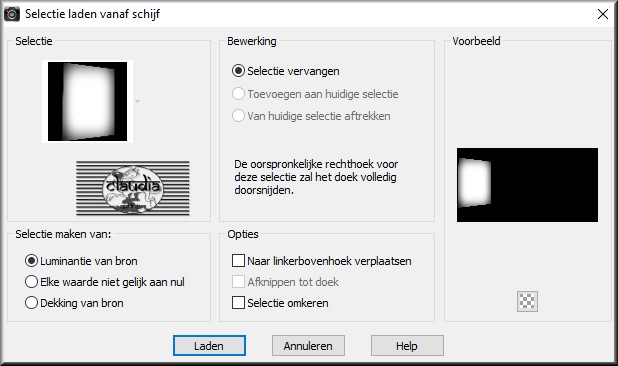
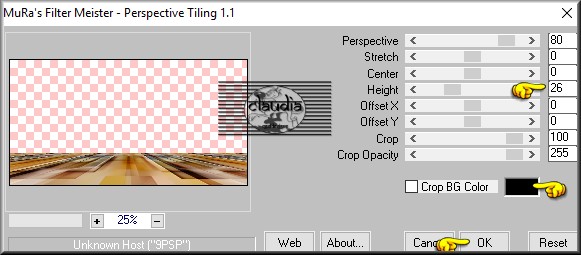
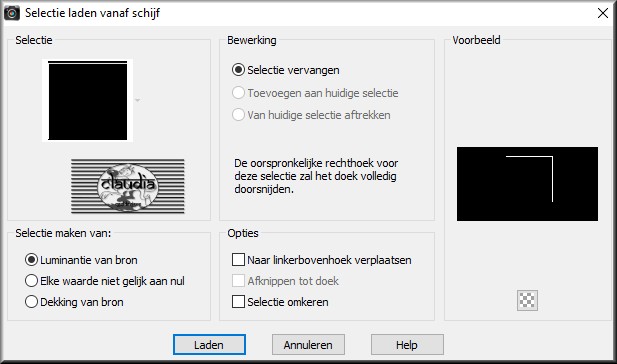

![Effecten - Insteekfilters - AP [Lines] - Lines - SilverLining](../../images/Vertaalde_Lessen/Les-Tutos-dAthenais/Cloe/Plaatje10.jpg)